当前位置: 首页 > win10没有工作组计算机怎么办?win10没有工作组计算机解决教程
win10没有工作组计算机如何解决?
只要是能出现的功能,win10就有办法弄出来的。比如工作组计算机,犹于不懂得设置或者出现错误等情况,这个功能没有看到。根据小编的教程来设置下,就能让工作组计算机重见天日。
win10看不到工作组计算机怎么办
1、首先,利用win10桌面下面的搜索框,快速搜索控制面板并单击打开。

2、在控制面板中,我们找到程序选项,单击打开它。
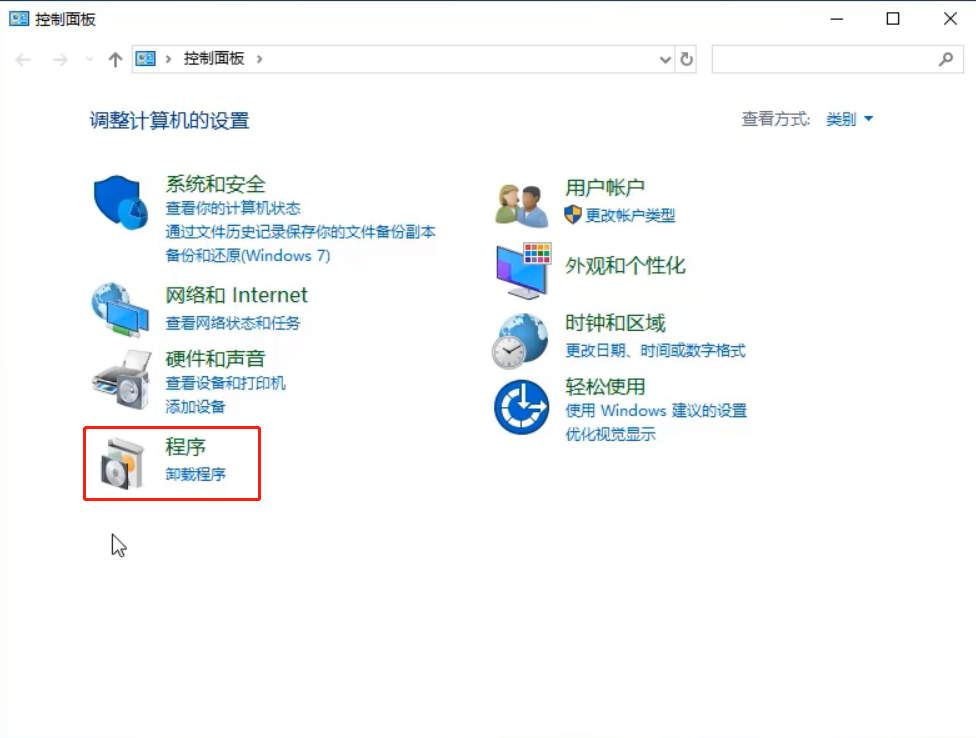
3、然后单击“启用或关闭Windows功能”。

4、下滑找到下图的文件夹,勾选,然后点击确定。完成更改后重启电脑即可。

重启完电脑后win10看不到工作组计算机的问题就解决了。
win10看不到工作组计算机如何解决?按照上面的一系列操作后,相信会对您有一点帮助,感谢您浏览我们的文章。

2024-10-10

2024-10-08

2024-10-09

2024-10-10

2024-10-10

2024-10-09

2024-10-06